idm下载器禁止更新提示的教程
2023-08-29 10:13:59作者:极光下载站
idm下载器是一款功能强大的软件下载工具,让用户可以轻松完成多种文件的快速、安全下载,并且可以与现有的浏览器组合,使用分块下载技术可以加快下载速度,因此idm下载器收获了不少用户的喜欢,当用户在使用idm下载器时,发现idm下载器总是频繁的弹窗更新,这让部分用户很是苦恼,想要将其取消,却不知道怎么来操作实现,其实这个问题是很好解决的,用户可以通过修改注册表来解决问题,在注册表编辑器窗口中,用户根据定位找到其中的lstcheck选项,接着对其中的数据进行修改即可解决问题,那么下面就让小编来向大家分享一下idm下载器禁止更新提示的方法教程吧,希望用户能够喜欢。
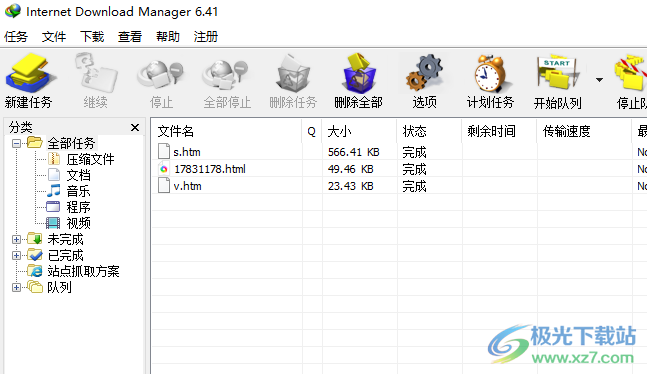
方法步骤
1.用户在电脑桌面上打开idm下载器,并来到主页上可以看到弹出来的更新提示窗口
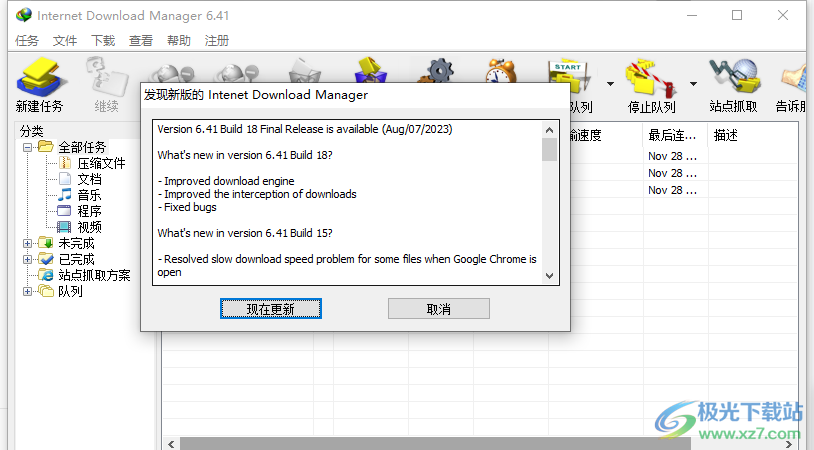
2.用户在键盘上按下win+r快捷键来打开运行窗口,接着在方框中输入regedit并按下确定按钮
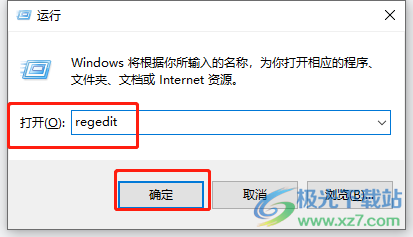
3.进入到注册表编辑器窗口中,用户在上方的导航栏中输入定位计算机HKEY_CURRENT_USERSOFTWAREDownloadManager
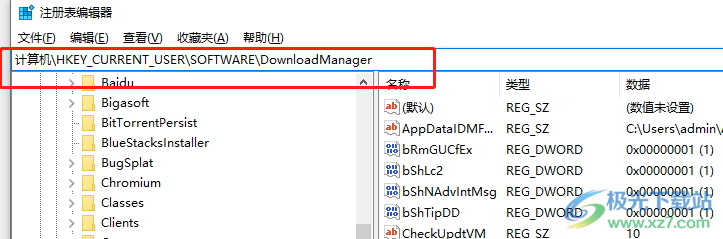
4.接着在显示出来的页面右侧找到lstcheck,然后用鼠标右键点击
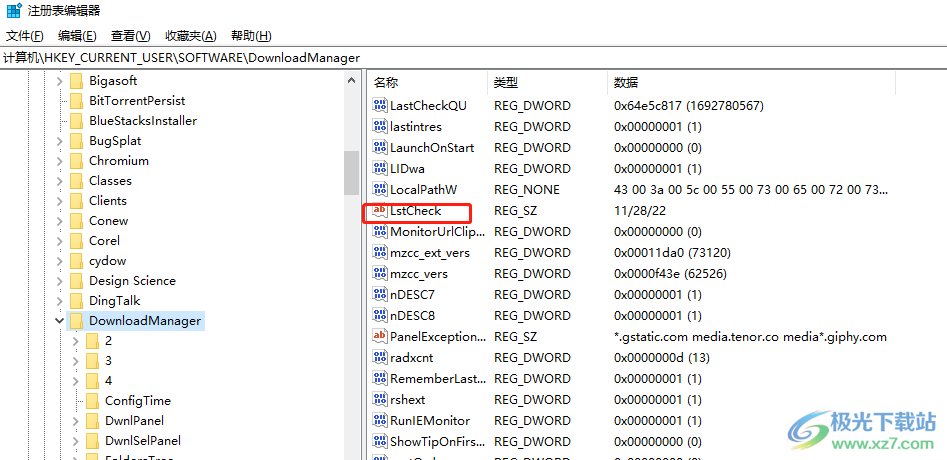
5.可以看到弹出来的右键菜单,用户选择其中的修改选项来进行数据修改
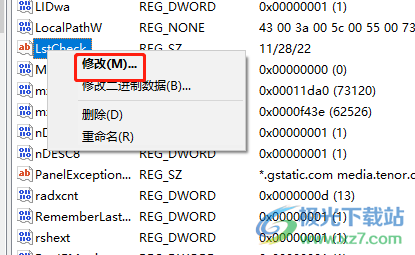
6.在打开的编辑字符串窗口中,用户将数值数据方框中将后面的年份修改成未来的时间99并按下确定按钮即可

7.最后,用户重启电脑并再次打开idm下载器既不会出现更新提示了
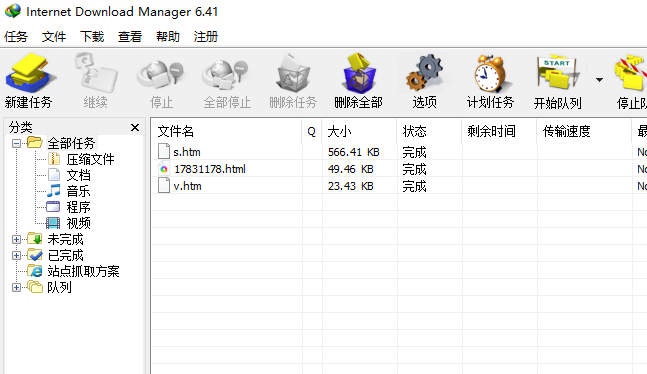
用户在使用idm下载器时,总是会频繁的弹出更新提示窗口,用户想要将其关闭,就可以进入到注册表编辑器窗口中,根据提供的定位找到lstcheck选项,接着将其中的数据进行简单的修改就可以了,方法简单易懂,因此感兴趣的用户可以跟着小编的教程操作起来。
[download]378467[/download]